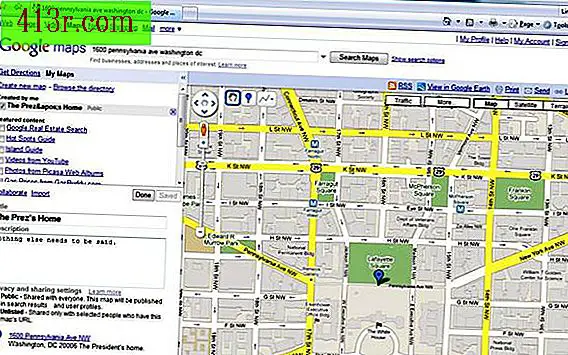Jak nagrać płytę DVD za pomocą Nero

Instalacja
Musisz pobrać lub kupić pakiet Nero, który zawiera program "Nero Burning ROM". Spróbuj uzyskać wersję 7 lub wyższą. Przykład omawiany w tym artykule używa wersji 8, dlatego może wyglądać nieco inaczej niż to, co widać w Twojej wersji, ale to nie przeszkadza ci zrozumieć, jak to zrobić.
Zainstaluj Nero i załaduj Nero Burning ROM.
Kliknij ikonę "Nowy" w prawym górnym rogu, jeśli okno "Nowa kompilacja" nie pojawi się automatycznie po załadowaniu Nero.
Wybierz typ DVD, który chcesz utworzyć, wybierając z listy pokazanej w lewej części okna "Nowa kompilacja". W tym przykładzie wybierz "DVD-ROM (ISO)".
Kliknij przycisk "Nowy" u dołu okna "Nowa kompilacja", które zostanie zamknięte, ale otworzy się nowe okno podobne do Eksploratora Windows lub zostanie otwarty transfer pliku PTA (protokół przesyłania plików). Pierwsza kolumna po lewej zawiera tytuł płyty DVD, a pliki, które zostaną umieszczone na dysku, pojawią się w kolumnie drugiej. Po prawej stronie, w kolumnach trzy i cztery, wyświetlane są pliki znajdujące się na dysku twardym.
Upewnij się, że zakładka "Eksplorator plików" jest otwarta w "Przeglądarce" z boku ekranu.
Wybierz przycisk "Foldery" i wybierz opcję "Szczegóły", która znajduje się pod "Widokami", którego ikona znajduje się obok folderów.
W kolumnie trzeciej okna przeglądarki znajdź katalog, w którym przechowywane są pliki, które chcesz zapisać. Zostaną wymienione w kolumnie czwartej.
Podświetl żądane pliki w kolumnie czwartej.
Przeciągnij pliki myszką do drugiej kolumny, a zobaczysz, że nazwy są duplikowane, dlatego nic na twoim dysku twardym nie zostanie zmodyfikowane. Kontroluj skalę, która znajduje się w dolnej części okna. Pokazuje ilość miejsca na płycie DVD, która zostanie wykorzystana przez plik, który zostanie nagrany w kolumnie drugiej. Ogólnie rzecz biorąc, dyski DVD mają pojemność 4, 7 GB, ale większość nagrywarek ostrzega, gdy osiągną 4, 5 GB ze względu na ilość miejsca potrzebną do uzyskania informacji o konfiguracji DVD. Nero pokazuje żółty znacznik, gdy osiągnie 4, 5 GB. Jeśli liczba ta zostanie przekroczona, niektóre pliki powinny zostać usunięte, ponieważ maksymalna pojemność dysku DVD została przekroczona.
Przygotowanie i nagrywanie płyty
Jeśli płyta jest wielokrotnego zapisu, należy usunąć wszystkie dane, klikając na "Nagrywarka". Zostanie wyświetlone menu, w którym wybierzesz "Usuń płytę wielokrotnego zapisu". Następnie pojawi się okno, w którym należy wybrać właściwy typ rejestratora, rodzaj usuwania, szybko lub kompletnie (najlepsza opcja) i maksymalną prędkość kasowania.
Wybierz jednostkę rejestratora z rozwijanego menu w prawej górnej części głównego okna. Ikona urządzenia znajdująca się obok tego menu pozwoli skonfigurować zaawansowane opcje, co nie jest konieczne w tym przypadku.
Kliknij ikonę "Nagraj" znajdującą się na środku głównego paska narzędzi. Otworzy się okno "Record compilation".
Musisz kliknąć zakładkę "Multisesja" w polu "Nagraj kompilację". Wybierz "Uruchom dysk wielosesyjny", jeśli dysk zostanie dodany później. Wybierz "Bez wielu sesji", jeśli płyta zostanie uzupełniona o bieżące nagranie. Pozostałe opcje są odpowiednie dla domyślnej konfiguracji.
Kliknij zakładkę "Etykieta" w oknie "Nagraj kompilację", aby nadać tytuł dyskowi, który można zobaczyć na liście napędów, takich jak Eksplorator Windows, po załadowaniu. Wybierz "Auto Disc Name" i wpisz żądany tytuł bez pozostawiania spacji. Musisz dodać podkreślenia, naciskając klawisze "shift" i "podkreślenia", jeśli chcesz pozostawić spacje.
Kliknij kartę "Nagraj" znajdującą się w oknie "Nagraj kompilację", aby skonfigurować różne opcje grawerowania i pisania. Ustawienie "Określ prędkość nagrywania" pozwoli Nero wybrać prędkość nagrywarki i płyty, jeśli nie są one znane. "Symulacja" uruchomi wirtualny test, aby zweryfikować prawidłowe działanie. "Record", oczywiście, nagra płytę, a na koniec opcja "Finalize disc" pozwoli rozpocząć nagrywanie i nie można już dodawać kolejnych plików do nagrania. Na przykład zaznacz pola "Record" i "Finalize disk", co jest bardzo prawdopodobne.
Ustaw "Prędkość nagrywania", jeśli wiesz, ustaw "Metoda nagrywania" na "Disc-at-once" i wybierz "Liczba kopii".
Naciśnij przycisk "Record" na dole okna "Record compilation", aby rozpocząć proces. Otworzy się okno "Nagraj na dysk".
Zaznacz pole "Sprawdź zarejestrowane dane" znajdujące się w dolnej części okna "Record to disk". Nero będzie mógł odczytać płytę po zakończeniu nagrywania, aby sprawdzić, czy wszystkie dane zostały poprawnie zapisane. Jest to ważny opcjonalny krok, szczególnie jeśli dane są ważne. Jeśli wszystko pójdzie dobrze, pojawi się okno "Weryfikacja danych zakończona powodzeniem".
Uruchom dysk w urządzeniu lub w odtwarzaczu DVD, aby potwierdzić jego prawidłowe działanie. Jeśli tak, możesz usunąć oryginalne pliki na dysku twardym, jeśli chcesz.